Włącz użytkowników do usługi Microsoft 365 Copilot
Istnieją trzy główne kroki wdrażania usługi Microsoft 365 Copilot w organizacji:
Przejrzyj wymagania wstępne i potwierdź, że Twoja organizacja jest przygotowana na usługę Microsoft 365 Copilot.
Przypisz wymagane licencje do swoich użytkowników.
Wyślij wiadomość e-mail do swoich użytkowników z powiadomieniem o rozwiązaniu Microsoft 365 Copilot i jego funkcjach.
Możesz użyć przewodnika konfiguracji Microsoft 365 Copilot w centrum administracyjnym platformy Microsoft 365, aby wykonać wszystkie trzy kroki, lub wykonać kroki opisane w tym artykule.
Przypisz licencje
Przed przypisaniem licencji usługi Copilot upewnij się, że użytkownicy w dzierżawie zostali już przydzieleni. Jeśli jeszcze tego nie zrobiono, wykonaj kroki opisane w przewodniku konfiguracji funkcji Microsoft 365 Copilot lub te opisane w artykule Dodawanie użytkowników i przypisywanie licencji na platformie Microsoft 365. Te zasoby poprowadzą Cię przez proces tworzenia użytkowników i przypisywania licencji. Aby dowiedzieć się więcej o przypisywaniu licencji platformy Microsoft 365 za pomocą programu PowerShell, zobacz Przypisywanie licencji do kont użytkowników.
Do przypisywania licencji usługi Copilot i zarządzania nimi można użyć centrum administracyjnego platformy Microsoft 365. W tym celu należy wykonać następujące czynności:
- Zaloguj się do centrum administracyjnego platformy Microsoft 365 i przejdź do obszaru Rozliczenie>Licencje.
- Wybierz pozycję Microsoft 365 Copilot.
- Na stronie szczegółów produktu przypisz licencje użytkownikom i zarządzaj ich dostępem do usługi Copilot oraz innych aplikacji i usług.
- Aby sprawdzić, czy użytkownik został dodany, przejdź do pozycji Użytkownicy, a następnie pozycji Aktywni użytkownicy. Użytkownik zostanie wyświetlony wraz z aktywną licencją.
Ważna
Przypisywanie licencji programu Copilot do użytkowników z wieloma dzierżawami, w tym użytkowników-gości, nie jest obecnie obsługiwane.
Możesz również zarządzać licencjami ze strony usługi Copilot w centrum administracyjnym platformy Microsoft 365. Aby dowiedzieć się więcej, zobacz Strona usługi Copilot w Centrum administracyjnym platformy Microsoft 365.
Po przypisaniu licencji środowisko usługi Copilot zostanie automatycznie wyświetlone użytkownikom w Aplikacjach Microsoft 365. W niektórych programach, takich jak Word, podczas tworzenia nowego dokumentu pojawi się okno dialogowe usługi Copilot. W innych środowiskach funkcja Copilot jest szybko dostępna na Wstążce.
Uwaga
W przypadku klientów z branży edukacyjnej licencja funkcji Copilot jest wymieniona w obszarze Dodatkowe funkcje subskrypcji Microsoft 365 A3 dla nauczycieli lub wykładowców lub dodatkowe funkcje subskrypcji Microsoft 365 A5 dla nauczycieli lub wykładowców.
Wyślij powitalny e-mail
Po udzieleniu użytkownikom licencji Microsoft 365 Copilot zalecamy wysłanie im powitalnej wiadomości e-mail w celu przedstawienia im funkcji Microsoft 365 Copilot i ułatwienia zrozumienia, co może dla nich zrobić. Najprostszym sposobem wykonania tej czynności jest skorzystanie z przewodnika konfiguracji funkcji Microsoft 365 Copilot, który zawiera opcję wysyłania powitalnej wiadomości e-mail do użytkowników funkcji Copilot. Oto przykład tej wiadomości e-mail:
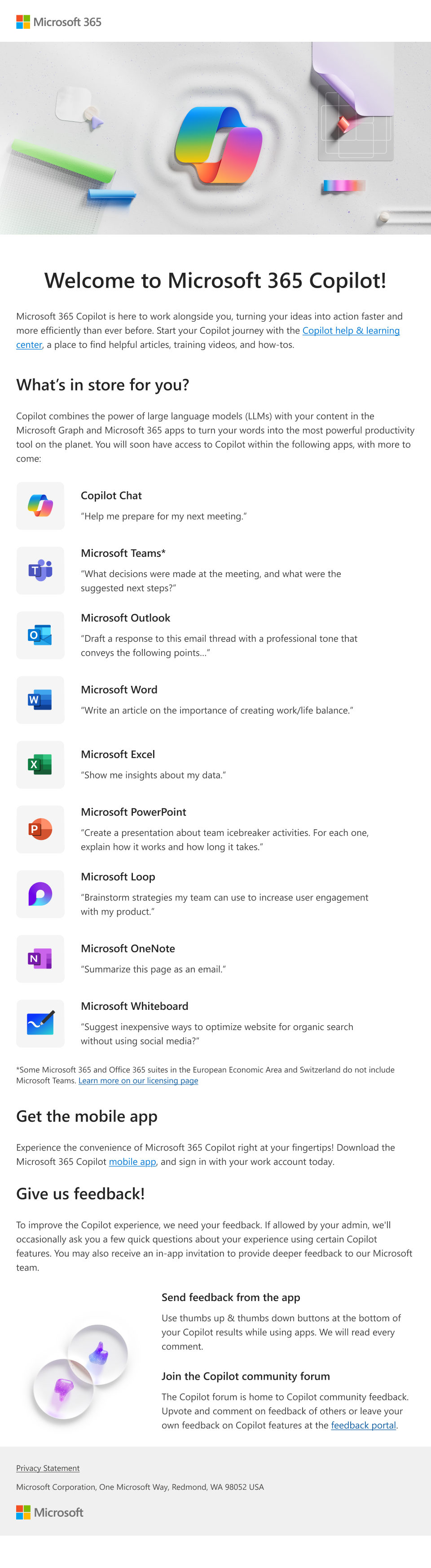
Wiadomość powitalna zawiera również link do Microsoft Copilot — pomoc i informacje.
Włącz opinię
Zalecamy włączenie wszystkich ustawień opinii dotyczących aplikacji Microsoft 365. Dzięki temu użytkownicy funkcji Copilot platformy Microsoft 365 mogą przekazywać szczegółowe informacje kciukami w górę lub kciukami w dół w reakcji na to, co funkcja Copilot wygenerowała na podstawie ich polecenia. Możesz użyć usługi zasad w chmurze lub zasad grupowych, aby włączyć opinie dla swoich użytkowników. Po włączeniu wszystkich zasad użytkownicy będą mogli udostępnić dzienniki, zrzuty ekranu i adres e-mail do dalszego kontaktu na temat przesyłania opinii.
Raport aktywności użycia funkcji Microsoft 365 Copilot
Gdy użytkownicy będą mieli szansę skorzystać z funkcji Copilot, zalecamy uruchomienie i przejrzenie raportu użycia funkcji Microsoft 365 Copilot, aby uzyskać podsumowanie wdrażania, przechowywania i zaangażowania użytkowników w funkcji Microsoft 365 Copilot. Raport można znaleźć w centrum administracyjnym platformy Microsoft 365 w obszarze Raporty>Użycie.